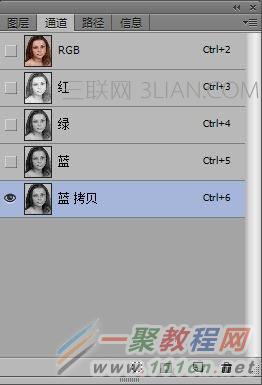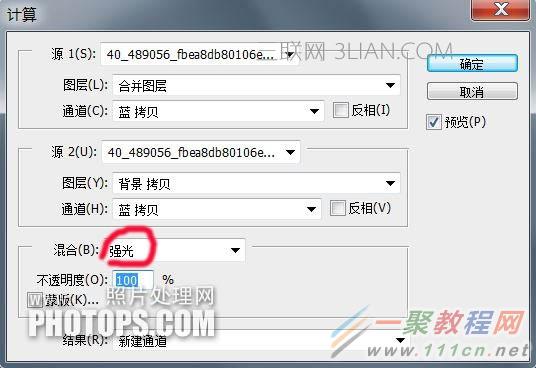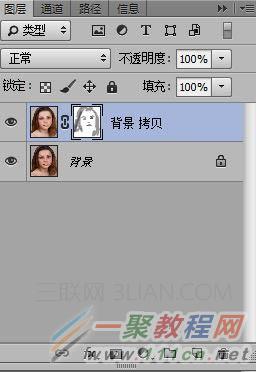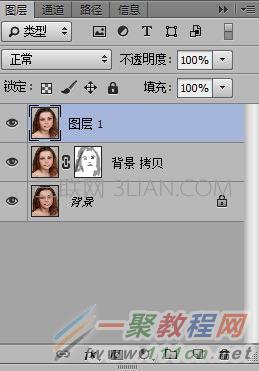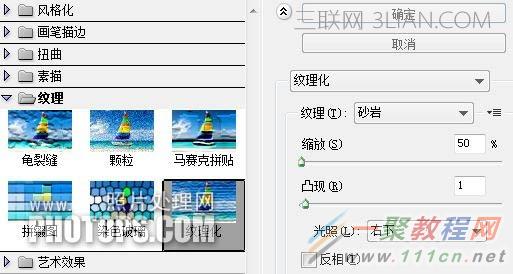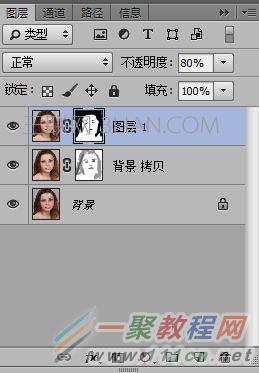最新下载
热门教程
- 1
- 2
- 3
- 4
- 5
- 6
- 7
- 8
- 9
- 10
ps对照片祛斑磨皮教程
时间:2022-06-28 18:02:50 编辑:袖梨 来源:一聚教程网
原图
ps怎么祛斑磨皮最终效果
1、拷贝背景,用修复画笔祛斑块和污点。
2、选择蓝通道并拷贝。
3、滤镜 > 其它 > 高反差保留,半径10像素,确定。
4、再图像 > 计算。将混合改“强光”,进行三次计算。ps怎么祛斑磨皮
5、将Alpha3通道,载入选区。
6、点RGB通道,返回图层,再进行反选;按ctrl+H键,隐去选区。图像/调整/曲线。拉时不要太过,自己掌控。
7、取消选区,放大图像,再用修复画笔,找一找斑点污点,进行修复。
8、在拷贝层添加蒙版,用黑画笔,涂抹五官及毛发。画笔不透明度自己掌控。
9、盖印图层。滤镜/纹理/纹理化(给肤色添加毛细孔效果)。
10、确定后,再添加蒙版,用黑画笔涂抹五官毛发及背景,如果太明显,降低图层不透明度(自己掌控)。
最终效果:
相关文章
- 《弓箭传说2》新手玩法介绍 01-16
- 《地下城与勇士:起源》断桥烟雨多买多送活动内容一览 01-16
- 《差不多高手》醉拳龙技能特点分享 01-16
- 《鬼谷八荒》毕方尾羽解除限制道具推荐 01-16
- 《地下城与勇士:起源》阿拉德首次迎新春活动内容一览 01-16
- 《差不多高手》情圣技能特点分享 01-16